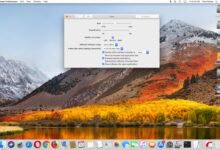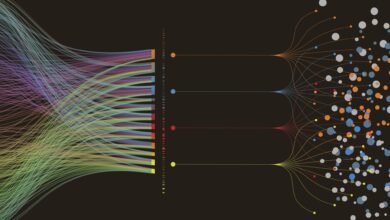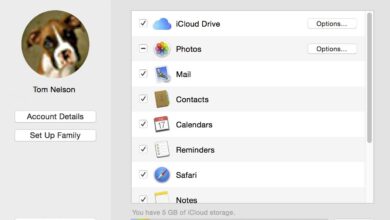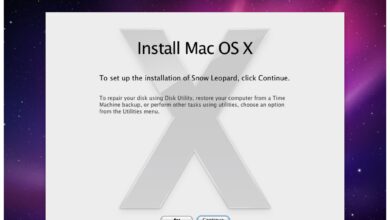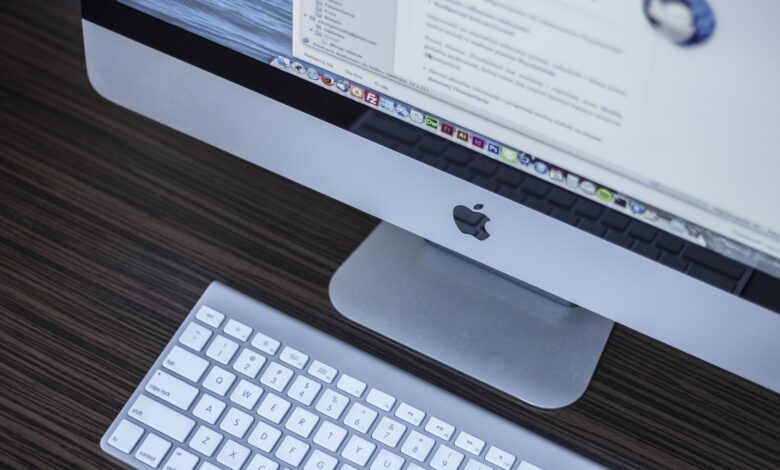
Vous avez sans doute remarqué ces symboles modificateurs Mac apparaissant dans divers menus d’application. Certains sont faciles à comprendre parce que le même symbole est apposé sur une touche du clavier de votre Mac. Cependant, de nombreux symboles de menu ne sont pas présents sur le clavier, et si vous utilisez un clavier Windows, il est probable qu’aucun de ces symboles n’apparaisse du tout.
Les touches de modification du Mac sont importantes. Elles servent à accéder à des fonctions spéciales, comme le contrôle du processus de démarrage du Mac, la copie d’éléments sélectionnés, y compris du texte, l’ouverture de fenêtres, voire l’impression du document en cours. Et ce ne sont là que quelques-unes des fonctions courantes.
En plus des raccourcis clavier pour les fonctions système communes, il existe également des raccourcis utilisés par des applications individuelles, telles que le Finder, Safari et Mail du Mac, ainsi que la plupart des applications tierces, y compris les jeux, les applications de productivité et les utilitaires. Les raccourcis clavier sont un élément important pour devenir plus productif ; la première étape pour se familiariser avec les raccourcis clavier est de comprendre les symboles de raccourcis et les touches qui leur sont associées.
Symbole
Clavier Mac
Clavier Windows
⌘
Clé de commande
Fenêtres/clé de démarrage
⌥
Clé d’option
Touche Alt
⋀
Clé de contrôle
Touche Ctrl
⇧
Touche Shift
Touche Shift
⇪
Capsules Clé de verrouillage
Capsules Clé de verrouillage
⌫
Clé de suppression
Touche Retour Arrière
⎋
Touche Esc
Touche Esc
fn
Touche de fonction
Touche de fonction
Symboles des raccourcis du menu Mac
Une fois les symboles du menu triés, il est temps de mettre en pratique vos nouvelles connaissances du clavier. Voici une liste des raccourcis clavier Mac les plus courants :
Vous êtes probablement habitué à appuyer simplement sur le bouton d’alimentation pour démarrer votre Mac, mais il existe un certain nombre d’états de démarrage spéciaux que votre Mac peut utiliser. Beaucoup sont conçus pour vous aider à résoudre les problèmes ; certains vous permettent d’invoquer des méthodes de démarrage spéciales qui vous permettent de sélectionner le disque de démarrage, un disque réseau, ou même de démarrer à partir des serveurs distants d’Apple. Il existe une longue liste d’options de démarrage disponibles.
Le Finder, qui comprend le bureau, est le cœur de votre Mac. Le Finder est la façon dont vous interagissez avec le système de fichiers de votre Mac, accédez aux applications et travaillez avec les fichiers de documents. La familiarité avec les raccourcis du Finder peut vous rendre plus productif lorsque vous travaillez avec OS X et son système de fichiers.
Safari est le navigateur Internet le plus souvent utilisé par les utilisateurs de Mac. Grâce à sa vitesse et à la prise en charge des onglets et des fenêtres multiples, Safari offre un certain nombre de possibilités dont il serait difficile de tirer parti si vous n’utilisiez que le système de menus. Grâce à ces raccourcis clavier, vous pouvez prendre le contrôle du navigateur web Safari.
Apple Mail sera probablement votre principal client de messagerie, et pourquoi pas ; c’est un concurrent sérieux, avec de nombreuses fonctionnalités avancées. Si vous passez beaucoup de temps à utiliser Mail, vous trouverez probablement ses nombreux raccourcis clavier extrêmement utiles pour les tâches les plus banales, comme la collecte de nouveaux messages électroniques à partir des différents serveurs de messagerie que vous utilisez, ou la lecture et le classement de vos nombreux messages, et les plus intéressantes, comme l’exécution des règles de messagerie ou l’ouverture de la fenêtre d’activité pour voir ce qui se passe avec Mail lorsqu’il envoie ou reçoit des messages.
Ajouter des raccourcis clavier pour n’importe quel élément de menu sur votre Mac
Parfois, votre commande de menu préférée n’est pas associée à un raccourci clavier. Vous pourriez demander au développeur de l’application d’en attribuer un dans la prochaine version de l’application, mais pourquoi attendre le développeur quand vous pouvez le faire vous-même.
Avec un peu de planification, vous pouvez utiliser le panneau de préférences Clavier pour créer vos propres raccourcis clavier.